Какие приложения съедают батарею на айфон
Как продлить время автономной работы iPhone — извечная проблема. Выход новой iOS — это ещё один повод вспомнить, как грамотно настроить смартфон, чтобы значительно увеличить время автономной работы.
Важный момент: если максимальная ёмкость вашего аккумулятора далека от 100 % и приближается к 60-70 %, то и отключение виджетов на домашнем экране вам не поможет — пора менять батарейку. В материале собраны лайфхаки для тех, у кого после обновления на iOS 14 время автономной работы уменьшилось.
Виджеты на главном экране
Виджеты — главное нововведение iOS 14, которые помимо отображения полезной информации могут существенно сокращать время автономной работы смартфона. Конечно, в Apple серьёзно подошли к этому вопросу, поэтому в фоновом режиме виджеты практически неактивны. Однако если на главном экране их будет очень много, то на автономности это отразится, так как виджеты постоянно подтягивают информацию из интернета.
Автоматизация «Сохранение батареи»
Для этого нужно воспользоваться командами. В приложении «Команды» можно создать автоматизацию, которая включает режим энергосбережения при определённом заряде аккумулятора.

«Команды» → «Автоматизации» → «Создать автоматизацию для себя»
Также можно назначить и другие действия. Например, отключение Wi-Fi, включение авиарежима и снижение яркости на 20 %. Устанавливайте действия под себя, которые не будут вам мешать, но помогут сохранить заряд айфона.
Настройка Siri
Если с голосовым ассистентом вы общаетесь редко, определение «Привет, Siri» лучше отключить — эта функция серьёзно расходует заряд. Голосовой отклик также лучше установить только на наушники.

«Настройки» → «Siri и Поиск»
Все предложения Siri, всплывающие при использовании смартфона, также в фоновом режиме анализируют, что и как вы используете. Отключайте, если подсказки с частозапускаемыми программами или предложения при поиске вам не нужны.
Фоновое обновление контента
Полностью отключать фоновое обновление контента смысла не вижу, а вот выбрать только нужные приложения, которые будут обновляться в фоновом режиме, можно. Также можно отключить фоновое обновление программ при использовании сотовых данных, оставив только Wi-Fi.

«Настройки» → «Основные» → «Обновление контента»
Загрузка почты
На вашу почту приходит только спам и предложения магазинов? Тогда зачем для этого использовать загрузку почты в фоновом режиме? Отключайте!

«Настройки» → «Почта» → «Учётные записи» → «Загрузка данных»
Можно установить напоминание и проверять почту раз в день. Разумеется, такое ограничение подойдёт только для тех, у кого почта не является одним из важнейших рабочих инструментов.
Службы геолокации и системные службы
В iOS 14 появилась опция «Точная геопозиция» для приложений, которые постоянно отслеживают ваше местоположение. Если в «Картах» важна точность, то для фото — нет. Советую потратить минут десять и отключить геопозицию, где она не нужна.

«Настройки» → «Конфиденциальность» → «Службы геолокации»
Также стоит настроить системные службы, половина из которых нужна скорее не вам, а Apple. Особенно «Совершенствование продукта», которое находится в самом низу списка.
Уведомления
Как и в случае со службами геолокации, советую отключить бесполезные уведомления, которые мало того, что отвлекают, так ещё и батарейку расходуют. Просто откройте центр уведомлений и посмотрите, что из этого вы никогда не откроете, а затем отключите.
Согласитесь, бывает такое, что после загрузки приложения нужно как можно быстрее начать им пользоваться, а потому на все запросы вы отвечаете «да».
Экранное время
Да, фоновый анализ вашего использования устройства и еженедельные отчёты также сказываются на батарейке. Если лимитов приложений у вас нет, за количеством проведённого времени со смартфоном не следите, то можете смело отключать.
Блокировщик рекламы Safari
Подойдёт любой. Я пользуюсь BlockBear и AdBlock, в связке не вижу практически никакой рекламы. Безусловно, отсутствие анимированных банеров и фонового отслеживания положительно сказывается на автономности.
Поднять айфон для активации
Сразу же отключаю, когда активирую новый iPhone. Во-первых, часто экран активируется сам по себе, а во-вторых, на iPhone X и новее тап по экрану заменят активацию по кнопке. Можно и это отключить, чтобы сберечь батарейку, но комфорт дороже, а клавиша питания прослужит дольше.
Уменьшение движения
Ещё один пункт, который можно сразу отключить. Мне не нравятся двигающиеся иконки на рабочем столе.

«Настройки» → «Универсальный доступ» → «Движение»
Использование Wi-Fi вместо LTE
Используйте Wi-Fi вместо LTE везде, где это возможно. Сотовая сеть расходует заряд куда активнее Wi-Fi.
Отключение AirDrop
Автоматическое обновление приложений
Опять же, это всё фоновая работа и использование сотовых данных. Я отключил автоматическое обновление программ не по этой причине: мне нравится смотреть чейнджлог и знать, что новенького добавили. Также советую отключить в настройках автоматическую загрузку программ, которые вы установили на других iOS-устройствах.

«Настройки» → App Store
Оптимизированная зарядка
iPhone будет учиться в процессе ежедневной зарядки, как вы его используете и заряжаете. Спустя неделю–две, если вы ежедневно ставите смартфон на зарядку ночью, по достижении 80 % он будет откладывать завершение зарядки до тех пор, пока смартфон вам не понадобится, то есть будет пополнять заряд примерно за час до будильника.

«Настройки» → «Аккумулятор» → «Состояние аккумулятора»
Многое из перечисленного выше, разумеется, известно уже не первый год. Но реальность такова, что iOS кардинально не меняется, а только обрастает новыми функциями, которые можно и нужно настраивать под себя, тем самым оптимизируя расход аккумулятора.


Недавно знакомый попросил помочь ему с настройкой нового iPhone 7 Plus. Девайс был в пленочках и прямо из коробки, никакого восстановления из резервной копии или переноса параметров не предвиделось.
Я без проблем взял телефон себе на денек, чтобы произвести настройки и загрузить нужные приложения.
Я установил около 15 приложений, настроил все нужные аккаунты (Apple ID, почту и т.п.) и утром был готов вернуть смартфон владельцу. Хорошо, что с вечера запомнил уровень заряда.

Утром моему удивлению не было предела.
iPhone примерно за 10 часов в режиме ожидания разрядился на 32%. Не 3 и не на 5, а 32%, Карл!
Мне стало любопытно и я попросил оставить смартфон еще на пару дней для опытов.
Первым делом я проверил количество циклов заряда аккумулятора, чтобы убедиться, что в смартфоне действительно свежая батарея.
Проще всего было бы применить все известные меры энергосбережения, но хотелось разобраться, что именно так быстро съедает драгоценный заряд.
Что практически не влияет на заряд батареи
Отключать эти опции следует лишь при самой жесткой экономии, когда все остальное давно отключено, но нужно продержаться еще лишние 30-40 минут без подзарядки. Во всех остальных случаях эти меры будут не сильно эффективны.
1. Работающие Bluetooth и Wi-Fi

В Apple давно научились делать энергоэффективные модули беспроводной связи. Кроме этого для отключения будет недостаточно нажать на соответствующие переключатели в нижней шторке.
С iOS 11 подобное действие лишь на время отключает устройства от подключенных сетей и сопряженных гаджетов. Полное отключение возможно через Siri или из настроек системы.
Каждый раз включать и отключать Bluetooth и Wi-Fi неудобно, да и большой прирост автономности это не даст.
2. Виджеты в системе

Многие не использую виджеты в iOS, ошибочно полагая, что они сильно разряжают смартфон. Разряжают устройство лишь виджеты, которые активно взаимодействуют с сетью или геолокацией.
Даже такие информеры тратят заряд во время их отображения для обновления данных. Если не открывать панель с виджетами на рабочем столе или экране блокировки каждые пять минут, их влияние за заряд батареи будет минимальным.
3. Автоматическая загрузка контента

Выключать загрузку данных по пути Настройки — iTunes Store и App Store следует лишь самым активным пользователям iPhone, которые имеют в своем арсенале несколько яблочных гаджетов и больше сотни установленных приложений.
Для владельцев 1-2 устройств с 20-30 приложениями на борту автоматическая загрузка практически не скажется на автономности гаджета.
4. Анимация и прозрачность

Только в сумме с вышеперечисленными опциями отключение анимации даст серьезный результат.
Что ощутимо влияет на заряд батареи
1. Анимированные обои

Живые обои неплохо кушают заряд батареи любого iPhone. Статическая картинка с выключенным режимом перспективы всегда будет предпочтительней.
Чем чаще пользователь будет попадать на главный экран, тем ощутимей будет эффект. Можно ставить и динамические обои, если часто и долго сидите в одном приложении без переключений на другие программы.
2. Автоматическая настройка яркости дисплея

Подойдет такой вариант лишь тем, кто весь день проводит в одном месте с постоянным уровнем освещенности, иначе придется регулярно дергать нижнюю шторку и ползунок регулировки яркости.
3. Уведомления от приложений

Отключать уведомления вообще от всех приложений на смартфоне не имеет смысл, на общую картину автономности это может повлиять по-разному, а вот на скорости получения информации скажется негативно.
4. Отключение сотовых данных для программ и игр

И снова противоречивая ситуация. Одни программы могут лезть в сеть каждую минуту, а другие и вовсе обновлять данные раз в день. Тем, кто большую часть времени находится в зоне Wi-Fi покрытия, будет вообще все-равно.
Что сильно влияет на заряд батареи
Вот и добрались до самых прожорливых возможностей смартфона.
1. Геолокация

GPS всегда был и будет главным пожирателем батареи смартфона после экрана и GSM-модуля, которые, разумеется, мы отключать не будем.
Нужно получить данные от спутников и сотовых вышек, просчитать положение аппарата и передать эти данные в нужное приложение. Все это повторяется несколько раз в минуту.
Даже программы, которые умеют пользоваться GPS только во время их работы (вместо постоянного использования) оказывают серьезное влияния на расход заряда.
Мессенджерам и клиентам социальных сетей не обязательно знать наше местоположение, браузеры и клиент-банки тоже обойдется. Даже погодные приложения могут выводить данные по установленному вручную городу вместо регулярного автоматического поиска.
Многие программы задействуют геолокацию даже при открытии виджетов
Системным службам тоже не обязательно знать наше местоположение, особенно треккинговым и рекламным.
По сути здесь стоит оставить лишь опцию Найти iPhone.
Даже 10-15 установленных приложений с доступом к геолокации могут за ночь высаживать до 10% заряда.
2. Обновление контента

В отличие от нерегулярных загрузок апдейтов из App Store обновление контента работает почти круглосуточно.
Разрешать это следует лишь для самых нужных программ. Обновлять данные в фоне следует разрешить банковским программам и рабочим мессенджерам. Остальные вполне обойдется синхронизацией контента при запуске.
Отключение 10-20 ненужных программ позволит сэкономить еще около 10% заряда.
3. Push обновление почты

Для большинства пользователей 15-минутного интервала для обновления почты будет достаточно. Некоторые даже смогут перейти на проверку раз в 30 минут или раз в час.
Обратите внимание, что для разных почтовых аккаунтов можно настроить разные режимы. Можно оставить Push для рабочей почты и включить ежечасную проверку для личной.
Чем больше почтовых учеток добавлено, тем сильнее это скажется на автономности
Именно эти три настройки в моем случае потребляли за ночь более 30% заряда. Их грамотная настройка позволила свести этот показатель до приемлемых 3-4%.

Остальные опции можно настраивать по своему усмотрению, а владельцы моделей Plus и X могут их и вовсе игнорировать.
Вот так Apple в 2018 году продаёт айфоны с емкими аккумуляторами на 2 675 мАч у iPhone 8 Plus или 2 716 мАч у iPhone X, которые при этом разряжаются на 30% за ночь.
(41 голосов, общий рейтинг: 4.56 из 5)
Порой некоторые пользователи замечают, что заряд батареи их iPhone стремится к нулю, хотя не прошло и дня с момента последней подзарядки смартфона. Виной тому зачастую не износ батареи, а программное обеспечение, которое продолжает вести активность даже в фоновом режиме. Именно о таких «приложениях-вампирах» и пойдет речь в этой статье.
Сразу отметим, что, возможно, наш опыт использования iPhone будет отличаться от вашего. Далеко не последнюю роль играет сетевое подключение (3G, 4G или Wi-Fi) и активность использования гаджета. Именно поэтому у одних пользователей iPhone спокойно доживает до вечера, в то время как другим приходится искать зарядку уже к обеду. И конечно же, мы не рассматриваем игры. Речь пойдет только о самых популярных приложениях, которые использует в повседневной жизни практически каждый владелец iOS-устройства.
Пожалуй, самое прожорливое приложение из всех доступных в App Store (за исключением вышеупомянутых игр, конечно). Мало того, что разработка команды Марка Цукерберга активно сажает батарею при работе непосредственно в программе, так еще и в фоновом режиме Facebook практически непрерывно обновляет данные, сокращая заряд аккумулятора.
Если вы активный пользователь этой социальной сети, стоит задуматься о том, чтобы ограничить работу клиента в фоновом режиме. Для этого нужно пройти в раздел Настройки –> Основные –> Обновление контента и выключить соответствующий переключатель для Facebook. Чтобы максимально сэкономить заряд батареи, социальную сеть лучше использовать через Safari.
Google Chrome
Отличный браузер главного конкурента Apple в мире мобильных технологий. Пройдя большой путь от начала развития до сегодняшних дней, Chrome так и не смог добиться высокой энергоэффективности для iOS. Отчасти это происходит из-за закрытости операционной системы от калифорнийской компании. Поэтому на платформе Apple стандартный браузера Safari всегда будет экономичнее конкурентов.
Safari – идеальный вариант для тех, кто в повседневной жизни пользуется продуктами Apple. Но если кроме домашнего компьютера у вас есть еще и Windows-ПК, которым вы также часто пользуетесь, в качестве альтернативного браузера Chrome – идеальный вариант.
Очень популярное и крайне прожорливое приложение для iOS. Twitter, как и Facebook, активно работает в фоновом режиме, сокращая время автономной работы смартфона. Программа постоянно подгружает данные с сервиса и чем на большее число пользователей подписан человек, тем быстрее будет разряжаться его iPhone.
Если вы хотите сэкономить заряд батареи смартфона – отключите фоновые обновления клиента, как это описано выше для Facebook.
Google Maps
Для нашей страны картографический сервис от Apple до сих пор существенно уступает Google Maps. Именно поэтому пользователи как правило используют более функциональные аналоги, среди которых Google Maps стоит далеко не в конце списка. Google Maps активнее расходует заряд батареи и часто является причиной быстрой разрядки iPhone.
Skype
Пожалуй, самый «тяжелый» из всех мессенджеров, которые только доступны в App Store. Очень неповоротливое приложение, нагружающее смартфон как во время работы с ним, так и в фоновом режиме.
Заключение
Стандартные приложения для iOS всегда будут более эффективными в плане энергопотребления, чем их аналоги от сторонних разработчиков. Клиенты социальных сетей за счет фоновых обновлений могут слишком агрессивно разряжать iГаджет, многие из которых становятся практически бесполезными, если запретить им фоновую загрузку данных.
Зайдите на вкладку «Аккумулятор» в настройках iOS и посмотрите, какие из приложений больше всего расходуют заряд батареи вашего устройства. Возможно, среди них будут такие, которые можно отключить для улучшения автономности вашего iPhone.
Вы включили Режим энергосбережения понизили яркость дисплея, отключили службы геолокации и Push-уведомления в приложениях, а также произвели множество других базовых настроек, направленных на сохранение заряда аккумулятора, но заветный индикатор всё так же быстро приближается к нулю?
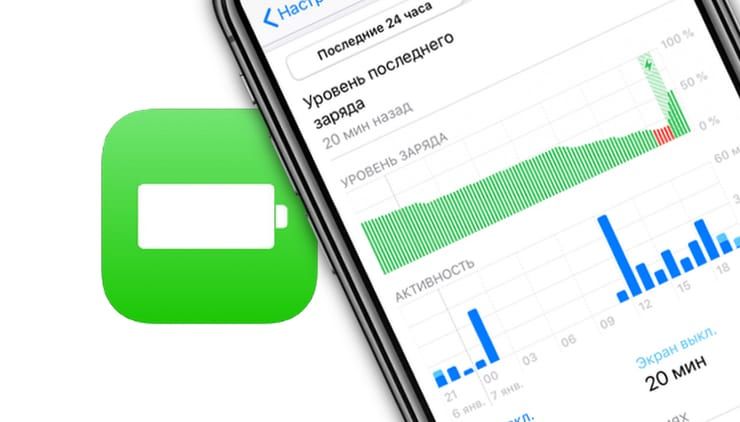
Не исключено, что в системе поселилось прожорливое приложение. В данной инструкции мы расскажем метод определения приложений, которыми лучше не пользоваться в случае, когда до ближайшей зарядки далеко.
Вопрос автономной работы любого смартфона является самым острым, и iPhone не стал тому исключением. Вот уже который год пользователи просят увеличить время работы от одного заряда в новой модели смартфона, даже если это негативно повлияет на толщину устройства. Ведь зачем красивый гаджет, который еле-еле держится до конца рабочего дня. Но сам Джонатан Айв (бывший главный дизайнер Apple) уничтожил все надежды, публично заявив о том, что приоритет компании нацелен именно на дизайн, а не на время автономной работы. Так что запасаемся внешними аккумуляторами и прочими аксессуарами, увеличивающими этот невысокий показатель, или прибегаем к программным методам диагностики прожорливых приложений. Даже частичное прекращение использования некоторых из них положительно скажется на продолжительности автономной работы iOS-устройства.
Как определить, какими приложениями не нужно пользоваться, если Вы хотите максимально сохранить заряд iPhone и iPad
1. Запустите стандартное приложение Настройки и перейдите в раздел Аккумулятор.
2. Пролистайте раздел вниз и нажмите на кнопку-ссылку Аккумулятор в приложениях.
3. В этом меню отображается время использования и ожидания смартфона после последней зарядки, а также использование аккумулятора приложениями в течение последних 24-х часов. Использование батареи отображается в процентах относительно всего затраченного заряда.
Кнопка-ссылка с надписью Активность включает отображение длительности использования и вида активности (экран или фон).
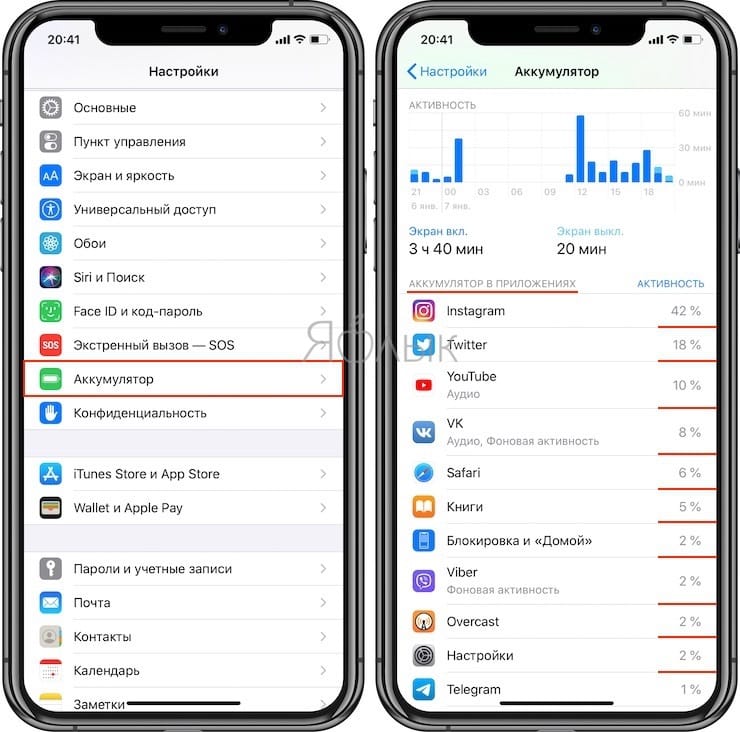
Таким образом, в случае, если возможность пополнить заряд iOS-устройства отсутствует, лучшим вариантом будет отказаться от использования энергоемких приложений, указанных в разделе Аккумулятор приложения Настройки.
Читайте также:


